Cómo mostrar bloques de anuncios en publicaciones específicas en WordPress
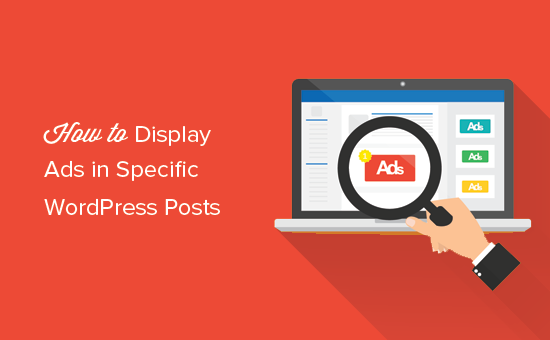
¿Desea mostrar bloques de anuncios en publicaciones específicas de WordPress? Esta ubicación de anuncios le permite mostrar anuncios cuando sus usuarios están muy comprometidos con el contenido. En este artículo, le mostraremos cómo mostrar fácilmente los bloques de anuncios en publicaciones específicas de WordPress sin escribir ningún código ni romper su sitio..
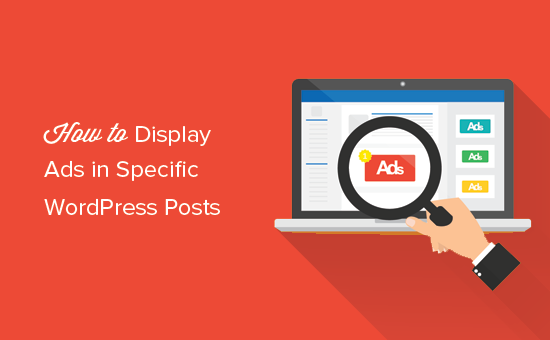
Por qué mostrar anuncios en publicaciones específicas de WordPress?
Si bien hay muchas formas de ganar dinero con los blogs, los anuncios de banner encabezan la lista. A menudo ves anuncios de banner en la barra lateral o en el encabezado del sitio web. Debido a que estos son anuncios publicitarios muy comunes, conduce a la ceguera de la pancarta que afecta la tasa de clics y los ingresos de su sitio..
Para hacer frente a este problema, muchos editores insertan anuncios en el contenido de la publicación. Funciona porque este es el punto en el que los usuarios están más comprometidos con el contenido. Esto aumenta la visibilidad del anuncio y le ayuda a obtener más clics..
Sin embargo, también debe tener en cuenta la experiencia del usuario. Colocar demasiados anuncios dentro de tus publicaciones puede ser molesto y molesto.
Para reducir los efectos adversos, puede mostrar selectivamente bloques de anuncios en publicaciones específicas de WordPress en su sitio. Estas publicaciones pueden ser sus publicaciones más populares, artículos de formato largo o contenido destacado.
Dicho esto, veamos cómo mostrar fácilmente los anuncios en publicaciones específicas de WordPress.
Visualización de anuncios en publicaciones específicas de WordPress
Lo primero que debes hacer es instalar y activar el complemento Adsanity. Para obtener más detalles, consulte nuestra guía paso a paso sobre cómo instalar un complemento de WordPress.
Adsanity es un complemento de gestión de anuncios de WordPress premium. Le permite crear fácilmente bloques de anuncios y mostrarlos en cualquier lugar de su sitio de WordPress. Funciona con cualquier red publicitaria de terceros, incluido Google Adsense. También puede utilizarlo para vender anuncios directamente a los anunciantes..
Para obtener más información, consulte nuestra guía sobre cómo administrar anuncios en WordPress con el complemento Adsanity.
Después de activar el plugin, debes visitar Adsanity »Crear Anuncio Página para crear tu primer anuncio..
Primero debe ingresar un título para su anuncio. Esto le ayudará a identificar anuncios en su sitio.
A continuación, debe elegir qué tipo de anuncio desea crear. Adsanity le permite agregar anuncios alojados y anuncios de terceros.
Para los anuncios alojados, debe seleccionar el tamaño del anuncio. Después de eso, puede ingresar una URL de seguimiento y proporcionar una imagen que desee utilizar para el anuncio..

Para redes publicitarias de terceros como Google Adsense, debe cambiar a la pestaña "Red publicitaria externa". Aquí puede seleccionar el tamaño del anuncio y pegar el código de anuncio proporcionado por la red de anuncios..
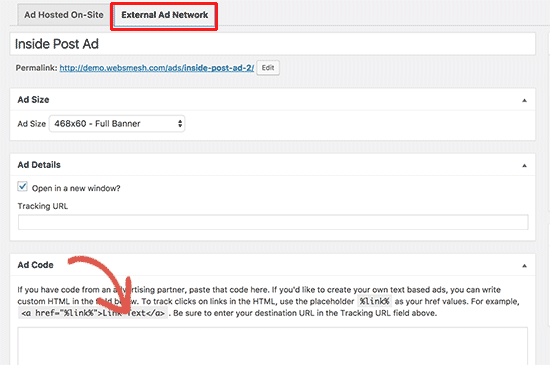
A continuación, puede publicar su anuncio o hacer clic en el enlace de edición y establecer un calendario para el anuncio. Podrá establecer una fecha de inicio y una fecha de vencimiento para este anuncio en particular..

Después de haber publicado el anuncio, puede agregarlo a sus publicaciones y páginas de WordPress, o en cualquier otro lugar de su sitio web que desee..
Insertar bloques de anuncios en una publicación de WordPress
Primero debe editar la publicación o la página donde desea mostrar su bloque de anuncios. Observará los botones 'Insertar anuncio' y 'Insertar grupo de anuncios' en el editor visual. Tienes que hacer clic en el botón insertar anuncio.

Aparecerá una ventana emergente donde puede seleccionar el anuncio que desea mostrar y hacer clic en el enlace Insertar..

El complemento insertará el código corto del anuncio dentro de tu publicación. Ahora puede guardar y ver su publicación para ver el anuncio en acción..
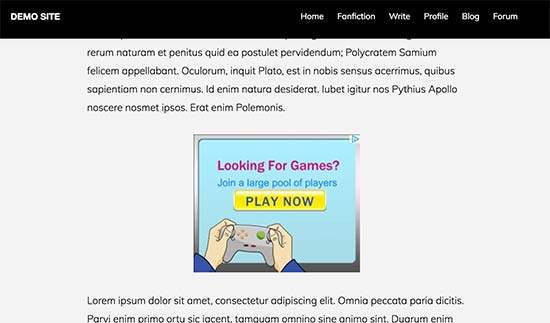
Agregar bloque de anuncios en WordPress Publicar utilizando Shortcode
También puede agregar el bloque de anuncios a una publicación de WordPres usando shortcode. Esto es particularmente útil si usas el editor de texto para escribir tus publicaciones..
Dirigirse a Adsanity »Administrar Anuncios página. Verás la lista de anuncios que has creado..
Junto a cada anuncio, verás un enlace de código corto. Al hacer clic en él, se copiará automáticamente el shortcode en su portapapeles..

Vaya y edite la publicación o página donde desea mostrar el anuncio y pegue el código corto. No olvides actualizar la publicación para guardar tus cambios..
Esperamos que este artículo le haya ayudado a aprender cómo mostrar fácilmente bloques de anuncios en publicaciones específicas de WordPress. También puede querer ver nuestra lista de las mejores herramientas de marketing de afiliados y complementos para WordPress.
Si le ha gustado este artículo, suscríbase a nuestros tutoriales en video del Canal de YouTube para WordPress. También puedes encontrarnos en Twitter y Facebook..


